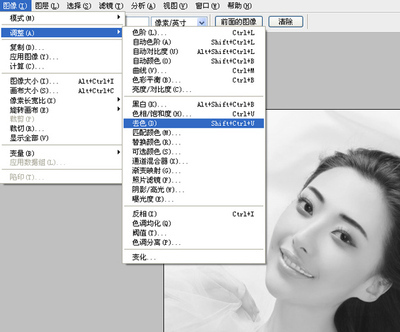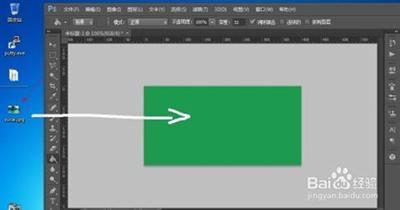很多人运用ps来制作图片素描,而且素描的效果很好。那你知道怎么做吗?今天跟着小编一起学习ps来制作图片素描的方法,希望对你有帮助。
ps来制作图片素描的方法
用ps打开你想要变成铅笔画的图,按下shift+ctrl+u(图像-调整-去色),如下图
按下ctrl+j(复制+新建),如图
按下ctrl+i(图像-调整-反向),如图
改变图层混合模式为颜色减淡,如图
应用滤镜,滤镜---其他---最小值,如下图效果
去主体物外的杂乱背景,盖印(shift+Alt+Ctrl+E),然后用画笔修改(运用画笔是注意一下画笔的颜色是白,大小随自己习惯,最后来个对比图

爱华网本文地址 » http://www.aihuau.com/a/244561/53801997.html
更多阅读
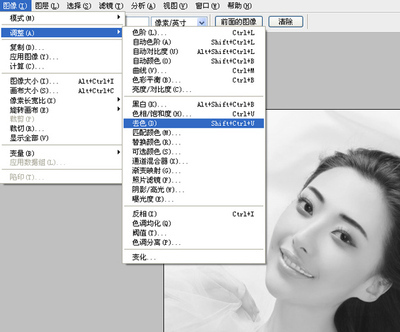
这是一篇底子的ps教程主要为大家介绍使用ps中的滤镜功能制作一幅玉人素描图片。计划工作中,有时候会遇到把照片图像处理为手绘素描效果。下面我来告诉大家我自己摸索出来的技法,很轻易喔!一看便会。为了美观,用一张漂亮MM照片作为案例

怎么利用PS制作图片字体效果 精――简介有时为了突现出另类效果,我们可以会将图片和字体进行融合,使字体的轮廓被图片所填充。今天就让我们一起来学习一下图片字体的制作方法。怎么利用PS制作图片字体效果 精――工具/原料Adobe Phot
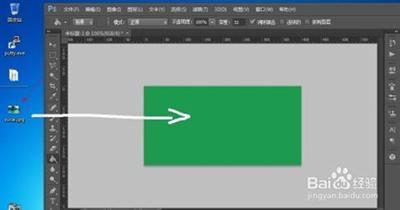
Photoshop如何制作图片渐变效果――简介我们用photoshop制作图片时,较为常用的就是要制作图片和某一个背景的渐变效果,传统的方法是选好颜色后直接在原图片层创建选区进行渐变,但是这样做的结果就是一旦确定渐变图案后无法修改,而且不易

现在的人们越来越喜欢素描效果的图片了,往往因为拍不出这种效果,他们就会使用ps来帮忙。那你知道ps怎么把图片变成素描效果吗?今天跟着小编一起学习ps把图片变成素描效果方法,希望对你有帮助。ps把图片变成素描效果方法首先,找到一张

有很多人喜欢素描的效果,有很多人用ps来将图片处理成素描。那你想知道是怎样的吗?今天跟着小编一起学习ps把图片弄成素描效果方法,希望对你有帮助。ps把图片弄成素描效果方法

 爱华网
爱华网